UML-диаграммы широко используются разработчиками для проектирования и документирования программных систем. От того, насколько удобен и функционален редактор UML диаграмм, зависит эффективность работы команды.
Популярные редакторы UML-диаграмм
Существует множество программ для построения UML-диаграмм как с открытым кодом, так и коммерческих.
Бесплатные редакторы
К популярным бесплатным UML-редакторам относятся:
- ArgoUML
- UMLet
- PlantUML
Эти программы поддерживают основные типы UML-диаграмм, экспорт в распространенные форматы файлов. Однако у них есть и недостатки:
- неудобный пользовательский интерфейс
- ограниченные возможности для командной работы
- нестабильность и ошибки в работе
Платные десктопные редакторы
Самыми функциональными UML-редакторами, по отзывам разработчиков, являются платные решения Visual Paradigm и Enterprise Architect.
Эти продукты имеют удобный GUI, хорошо проработанные библиотеки UML-элементов, поддержку экспорта в PDF и Office.
Однако высокая стоимость лицензий ограничивает их использование небольшими командами и индивидуальными разработчиками.

Критерии выбора оптимального редактора UML
При выборе редактора UML-диаграмм стоит обратить внимание на следующие критерии:
- Поддержка стандартов UML 2.x
- Кроссплатформенность
- Инструменты для командной работы
- Экспорт/импорт диаграмм в распространенные форматы файлов
- Интеграция с системами контроля версий (Git, SVN)
- Наличие готовых шаблонов UML-диаграмм
- Удобство пользовательского интерфейса
| Редактор | Поддержка UML 2.x | Кроссплатформенность |
| Visual Paradigm | Есть | Windows, Linux, macOS |
| PlantUML | Частично | Консольное приложение |
Как видно из таблицы, по функциональности Visual Paradigm значительно превосходит конкурентов. Однако стоимость его коммерческих лицензий достаточно высока.
Обзор возможностей Visual Paradigm
Рассмотрим более подробно возможности популярного UML-редактора Visual Paradigm.
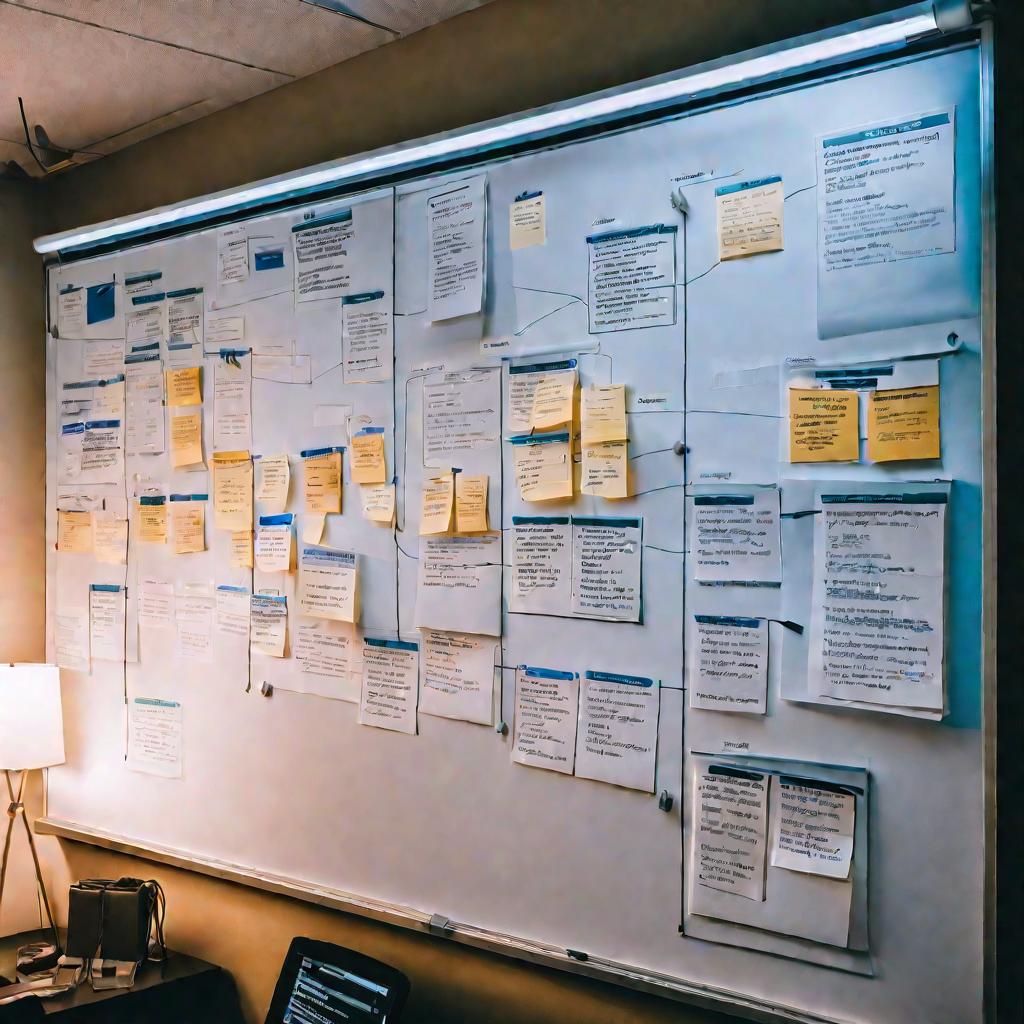
Поддержка типов UML-диаграмм
В составе Visual Paradigm имеются удобные графические редакторы для всех типов UML-диаграмм:
- Диаграмма классов
- Диаграмма последовательности
- Диаграмма компонентов
- Диаграмма развертывания
Кодогенерация
Из UML-модели в Visual Paradigm можно генерировать исходный код на языках:
- Java
- C#
- PHP
- Python
- C++
Это позволяет быстро получить рабочий прототип приложения.
Интегрированные UML-редакторы в IDE
Ряд популярных IDE, таких как IntelliJ IDEA, NetBeans, Eclipse, содержит встроенные редакторы UML-диаграмм различной степени функциональности.
NetBeans IDE
Рассмотрим редактор UML диаграмм в NetBeans IDE подробнее.
Преимущества:
- Полная интеграция с кодом проекта
- Автоматическая синхронизация UML и кода
Недостатки:
- Урезанный по сравнению с десктопными UML-редакторами функционал
- Только диаграммы классов
Рекомендации по выбору UML-редактора для Java-разработчиков
Для разработчиков на Java наиболее подходящим выбором станут специализированные UML-редакторы с поддержкой этого языка программирования.
Платные редакторы UML для Java
К лучшим коммерческим решениям относятся:
- ObjectAid
- UML Lab
- Gaphor
Их отличительные особенности:
- Генерация кода Java из UML-диаграмм
- Обратное проектирование Java в UML
- Поддержка популярных фреймворков вроде Spring
- Интеграция с системами непрерывной интеграции
Бесплатные редакторы UML для Java
Из бесплатных решений можно выделить:
- UMLet
- PlantUML
Хотя они и уступают по функционалу платным аналогам, но вполне пригодны для небольших Java-проектов.
Особенности использования редакторов UML в команде
При использовании UML-редактора в команде разработчиков стоит учитывать следующие аспекты:
Разграничение прав доступа
В зависимости от ролей участников команды им следует предоставлять разные уровни доступа к редактированию UML-диаграмм.
Версионирование модели
XML-файл UML-модели должен храниться в системе контроля версий наряду с исходным кодом.
Автоматизация синхронизации
При внесении изменений в UML или код следует настроить их автоматическую синхронизацию в обе стороны с помощью инструментов редактора.
Практические рекомендации по использованию UML
Рассмотрим некоторые практические советы по использованию UML-диаграмм в процессе разработки ПО.
Диаграмма классов
При проектировании структуры программной системы рекомендуется придерживаться следующих правил:
- Классы группировать по функциональным модулям/подсистемам
- Минимизировать связи между классами разных модулей
- Избегать наследования свыше 3 уровней
Диаграмма последовательности
Чтобы наглядно отобразить порядок взаимодействия объектов, нужно:
- Выделить основные этапы бизнес-процесса
- Показать вызовы методов объектов на каждом этапе
- Отобразить возврат управления и данных
Диаграмма состояний
Моделируя жизненный цикл объекта, важно:
- Включить состояния инициализации, работы и уничтожения
- Предусмотреть обработку исключительных ситуаций
- Отобразить параллельные ветви выполнения
Диаграмма компонентов
Чтобы структурировать систему на функциональные компоненты, следует:
- Определить минимальный набор компонентов
- Минимизировать связи между компонентами
- Предусмотреть расширяемость и заменяемость компонентов
























